Hướng dẫn thay đổi địa chỉ IP cho Win 7,8.1
IP chính là : Internet Protocol (giao thức Internet) là một địa chỉ đơn nhất để các thiết bị điện tử hiện nay sử dụng để nhận diện và liên lạc với nhau trên mạng máy tính bằng cách sử dụng giao thức Internet.(Gần như tên của chúng ta gọi nhau )
Hiểu một cách đơn giản hơn: IP chính là một địa chỉ của một máy tính để cho các máy tính khác nhau có thể chuyển thông tin cho nhau một cách chính xác nhất . Có thể coi địa chỉ IP trong mạng máy tính như địa chỉ nhà của bạn đểcho nhân viên giao hàng có thể đưa hàng đúng cho bạn chứ không phải người khác .
Mỗi địa chỉ IP là duy nhất trong cùng một cấp mạng.
Thay đổi địa chỉ ip cho máy tính
Thay đổi địa chỉ ip giúp giữ bảo mật cho máy tính của bạn khi vào những trang web xấu(các hacker khó tìm ra máy bạn ),giúp bạn có thể vào tài khoản facebook khi bị khóa và rất nhiều tiện ích khác .....
Vậy làm sao để thay đổi địa chỉ ip cho máy tính ? -Hãy xem hướng dẫn dưới đây :
Các bước Thay đổi địa chỉ IP cho Win 7,8.1
Bước 1 :Đầu Tiên Bạn chọn Control Panel sau đó Mở Cửa Sổ Network And Sharing Center
Bước 2 : Các bạn Chọn Change Adapter Settings
Bước 3 Ta sẽ thấy Các Giao Diện Mạng Đang Có Trên Máy Tính Của Bạn Sẽ Xuất Hiện Gồm Cả Các Kết Nối Ảo,Thiết Bị Mạng Bluetooth,....
Bước 4 : Các Bạn hãy Click Chuột Phải Vào Adapter Mạng Mà Bạn Muốn Thay Đổi Địa Chỉ IP Và sau đó Chọn Properties
Bước 5 : Sau Khi Chọn Properties Bạn Sẽ Nhìn Thấy Các Thông Tin Về Giao Thức Mạng Được Sử Dụng Bởi Các Kết Nối Mạng Hiện Tại .Bạn Có Thể Cài Đặt hay Gỡ Bỏ .Để Thay Đổi Được Địa Chỉ Ip Click Chuột Vào Internet Protocol Version 4(Tcp/Ipv4) Hoặc Chọn Internet Protocplversion 4(Tcp/Ipv4) Và Chọn Properties
Bước 6 : Ở Mục Internet Protocol Version 4 (Tcp/Ipv4) Properties Bạn Chọn General
Bước 7 Chọn Use The Fllowing Ip Và Cài Đặt Cấu Hình Và Nhập Các Giá Trị Cần Thiết Cho Địa Chỉ Ip ,Subnet Mask Và Default Gateway
Để thay đổi địa chỉ Preferred Dns sever và slternate DNS sever thì bạn chọn Validate settings upon sexit .sau đó ok
Trong rường hợp ta sử dụng máy tính trên nhiều mạng thì cần phải thay đổi cấu hình địa chỉ phù hợp với một trong những mạng đó.để làm điều đó mà không cần phải thay đổi địa chỉ tự động thu được của bạn thì chọn Alternate Configuration trong Internet Protocol Version4(TCP/IPv4) Properties
Như thế là xong !!! Các bạn đã thay đổi ip cho máy mình rồi
Rất đơn giản phải không
Bây giờ các bạn có thể thoải mái lướt web .
Chúc các bạn thành công !!!
<Theo : thuthuat.taimienphi.vn>






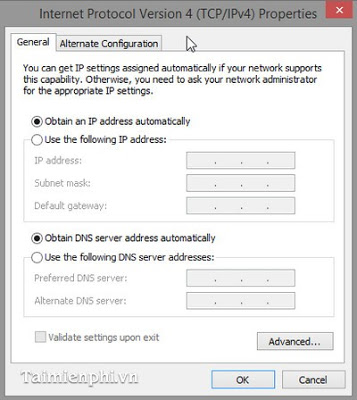



0 Bình Luận: